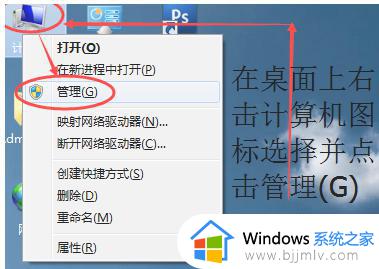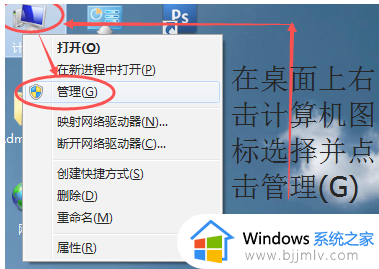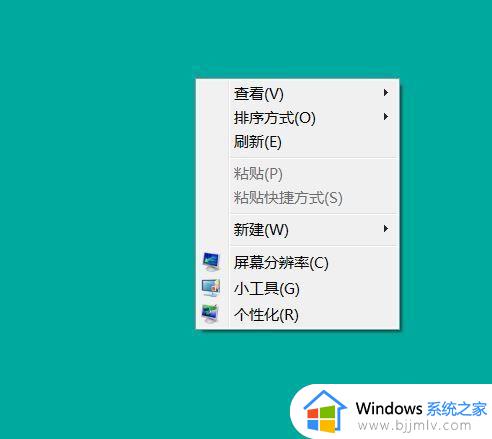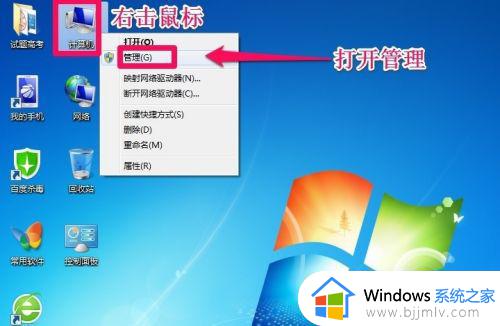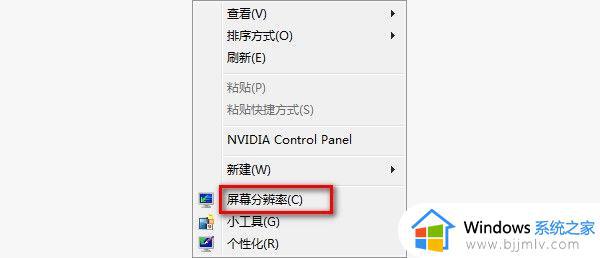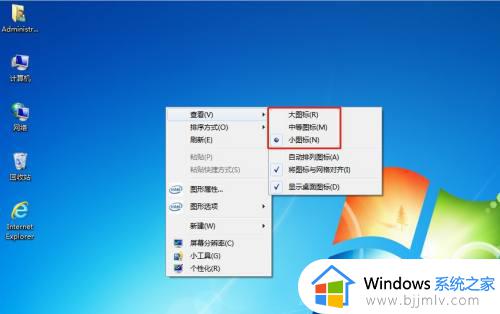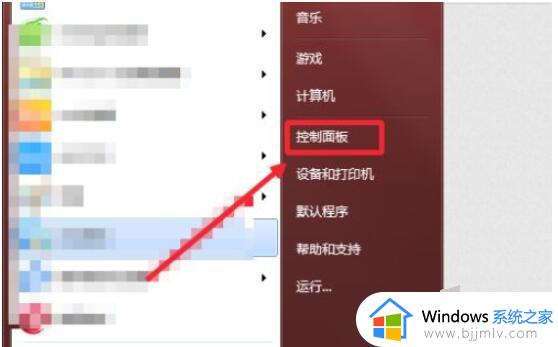win7调整分区大小的步骤 win7怎么调整分区大小
更新时间:2023-04-13 16:35:53作者:qiaoyun
通常新买或新装的电脑系统磁盘分区只有一两个,这对于很多人来说管理文件非常很不方便,所以很多人就想要对分区进行调整,但是有不少win7系统用户还不明白怎么调整分区大小,其实进入计算机管理的磁盘管理就可以进行调整,本文这就教大家win7调整分区大小的步骤。
方法如下:
1、右击计算机,选择管理。
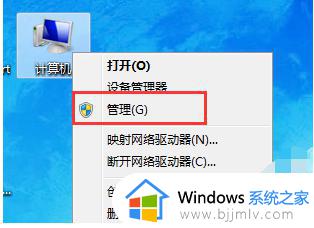
2、接着点击左侧的磁盘管理。
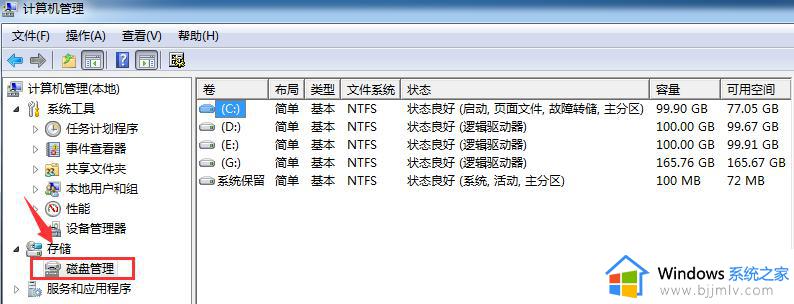
3、进入到“磁盘管理”页面。
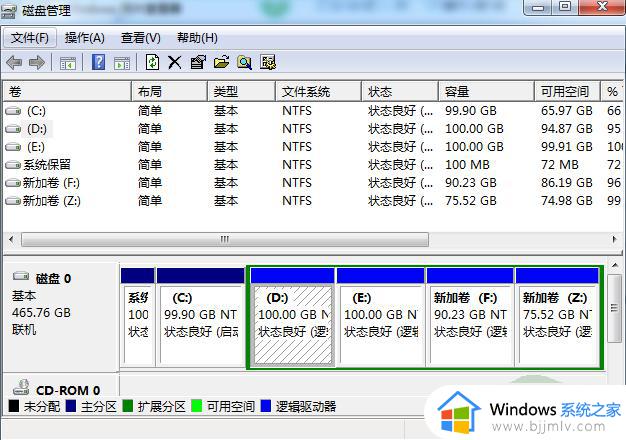
4、我们右击磁盘选择选择“压缩卷”调整分区大小。
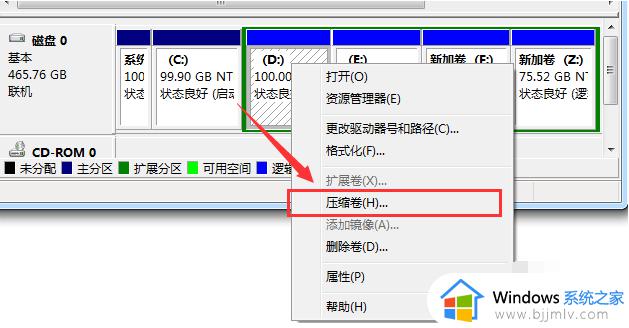
5、输入需要压缩的空间,然后点击“压缩”。
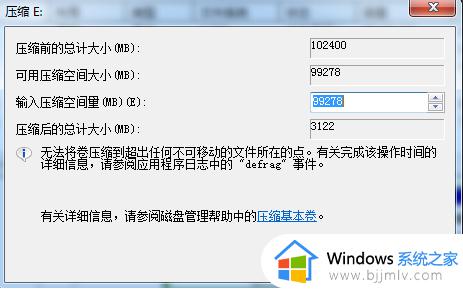
6、完成由一个分区变成两个分区之后,需要把大的分区再进行小分区。先进行格式化,使之变为“可用空间”,然后右击,选择“新建简单卷”。
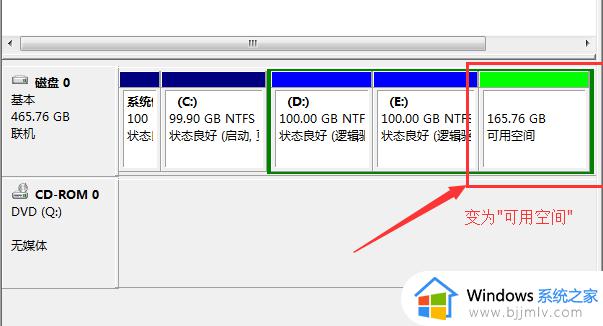
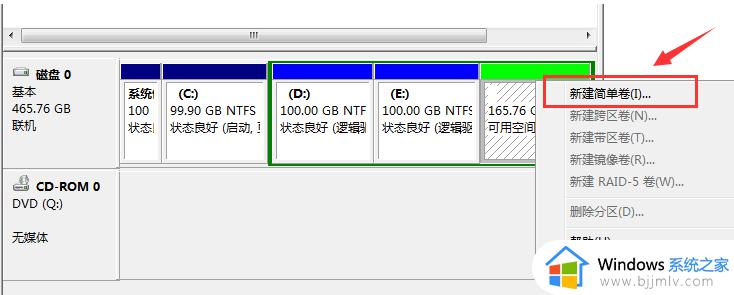
7、弹出新建卷向导,点击下一步。
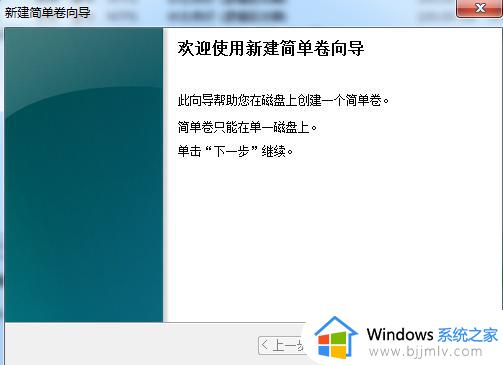
8、进入到盘符选择,分配好以后点击下一步。
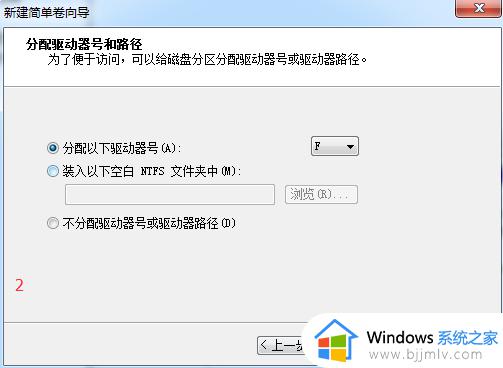
9、选择格式化之后,点击“下一步”。
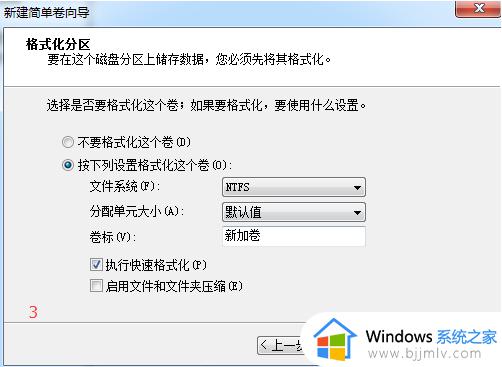
10、点击“完成”。
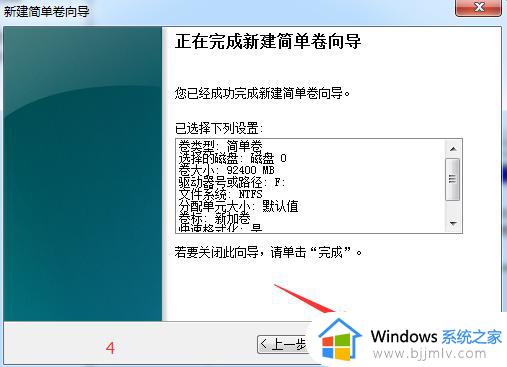
上述给大家讲解的就是win7怎么调整分区大小的详细内容,大家有需要的话可以参考上述方法步骤来进行调整就可以了。